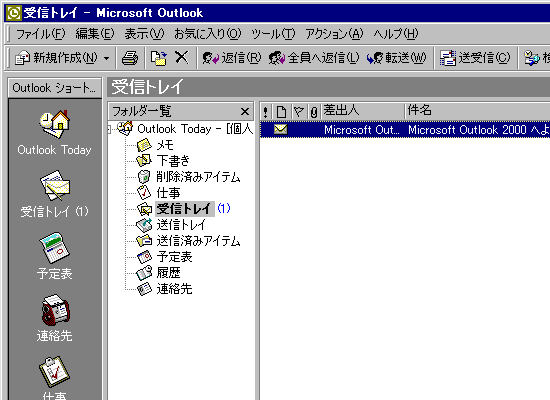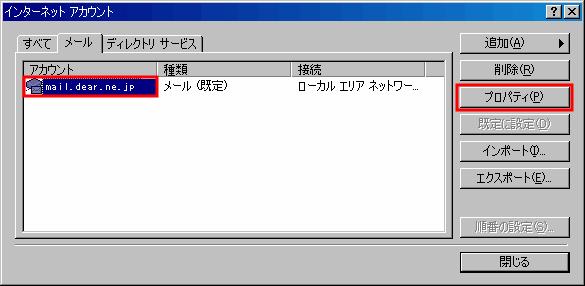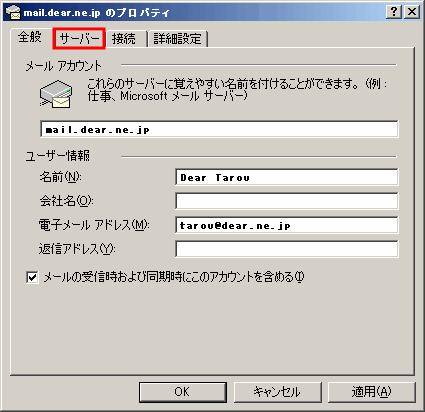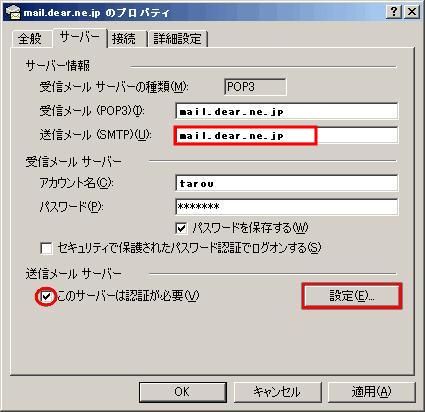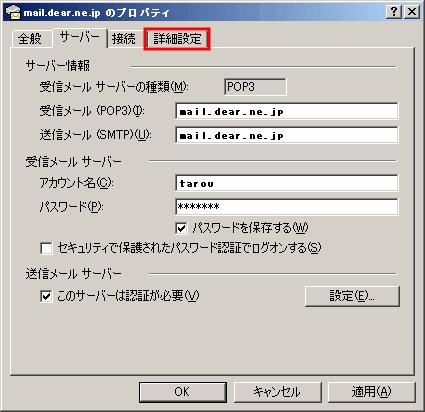メールソフトの設定変更例
◆ Microsoft Outlook
2000 ◆
1.Outlook 2000 を起動します。
「スタートメニュー」→
「すべてのプログラム(P)」→
「Microsoft
Outlook」をクリックします。
デスクトップにOutlook 2000のアイコンがある場合は、アイコンをクリックしても起動できます。

2."Outlook 2000"の画面が表示されます。
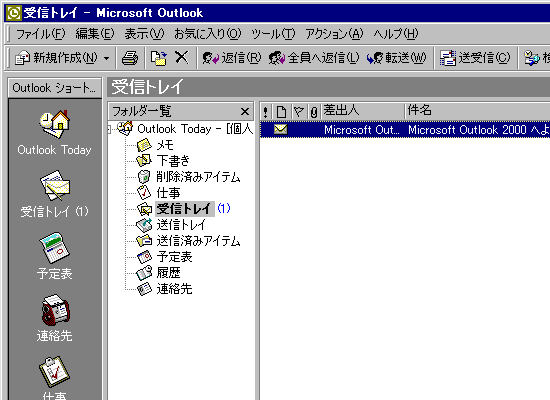
3.【ツール(T)】
メニューから【アカウント
(A)】をクリックします。

4.“インターネット アカウント”の画面が表示されます。
【メール】
タブをクリックします。

4.変更するアカウントを選択し【プロパティ(P)】ボタ
ンをク
リックします。
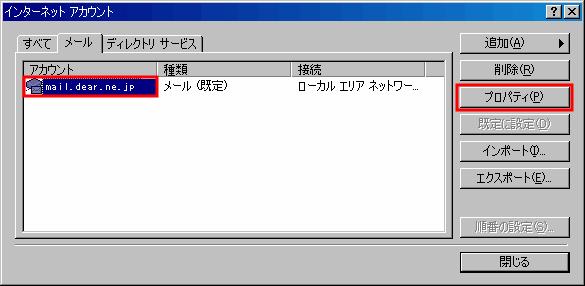
5.メールアカウントのプロパティ画面が表示されます。
【サーバー】
タブをクリックします。
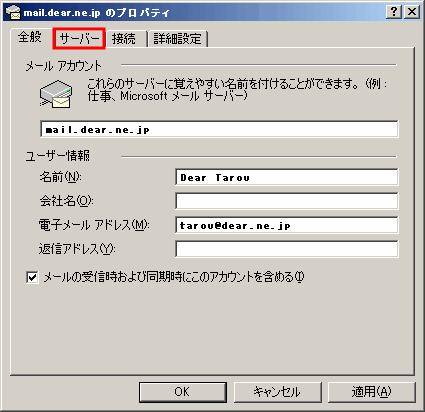
6.【サーバー】タブの内容を下記ように設定し、【設定(E)】ボタンをク
リックします。
|
サーバー情報 |
|
送信メール(SMTP)(U) |
【mail.dear.ne.jp】を入力します |
|
送信メールサーバー |
|
このサー
バは認証が必要(V) |
チェックをします |
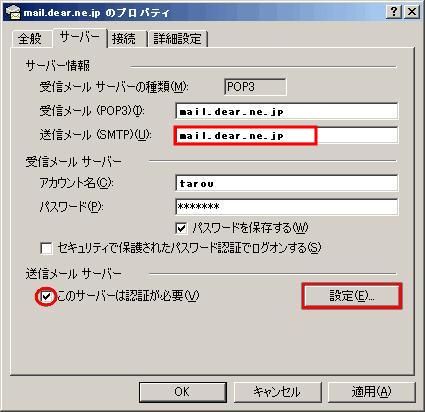
7.“送信メールサーバー”の画面が表示されます。
下記のように設定し、【OK】
ボタンをクリックします。
|
ログオン情報 |
|
受信メール サー
バーと同じ設定を使用する(U) |
選択をします |

8.メールアカウントのプロパティ画面が表示されます。
【詳細設定】
タブをクリックします。
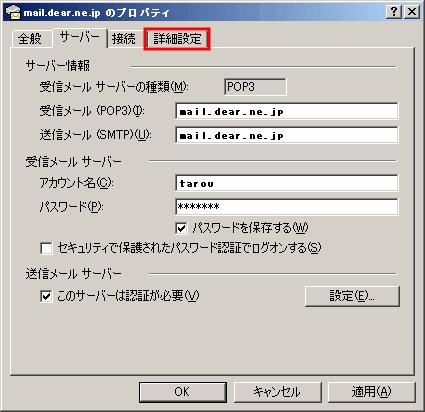
10.【詳細設定】タブの内容を下記ように設定し、【OK】ボタンをクリック
します。
サーバーのポート番号
|
送信サーバー(SMTP)(O)
|
【587】を入力します
|

11.“インターネットアカウント”の画面が表示されます。
【閉じる】
ボタンをクリックします。

以上でOutlook 2000の設定は完了です。